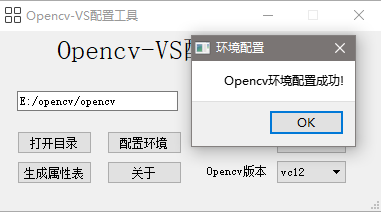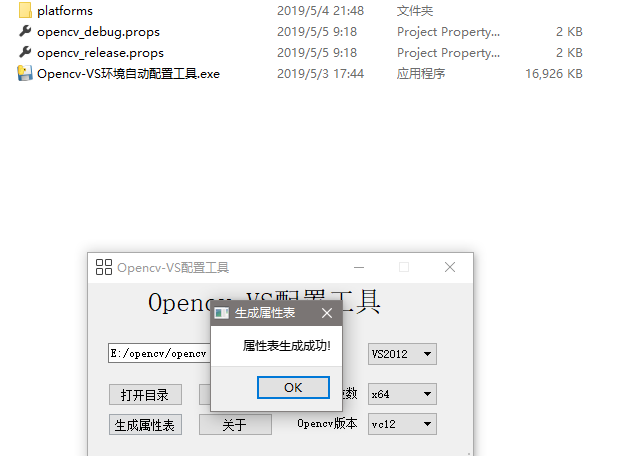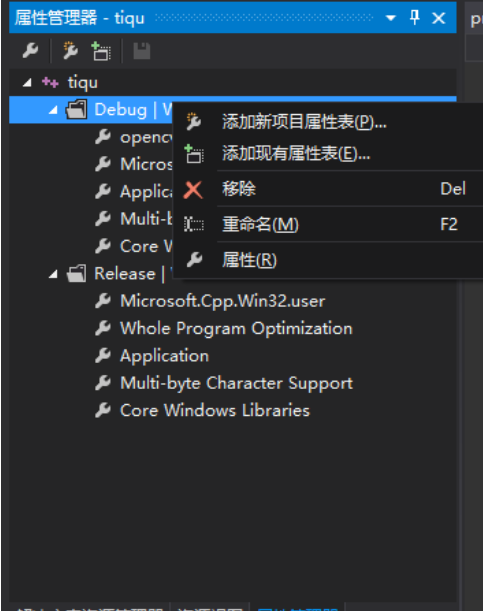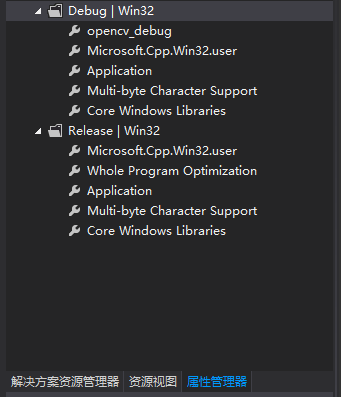最近一直在学习pyqt,以前做东西,画界面一直是用的C++,最近一接触python画界面,感觉python真的对于护发有很大的好处。因为平时项目中,主要还是做图像方面比较多一些,也多将Visual Studio和opencv搭配使用,opencv的安装和在VS上的使用,对于初学者可能不是很友好,需要配置环境变量,然后在VS上配置属性表,之后才能使用,步骤有些繁琐,也很烦人,正好最近一直想找个小项目练练手,所以就写了这一个小的工具。 1.下载opencv,解压到某个文件夹 2.利用工具进行环境配置 首先如图所示,选中启动程序,**点右键以管理员身份运行(因为需要更改注册表,所以采用这个方法)**,即可进入界面  程序界面情况如下所示:
 点击打开目录,选中opencv的安装目录(一般该目录下有bulid和sources两个文件夹),如图所示 
 接着选择自己VS的版本
 程序会根据opencv的安装目录解析opencv的目录结构,然后选择配置32位或者64位的属性表。
 最后选择opencv的版本(一般采用默认版本即可,不用选择)

这些选定之后,就可以点击配置环境,可得